스마트폰은 이제 일상에서 없어서는 안 될 필수 아이템이 되었고, 그중에서도 아이폰은 많은 사람들이 사용하는 대표적인 스마트폰입니다.
아이폰은 뛰어난 보안 시스템으로 잘 알려져 있지만, 만약 애플 아이디나 비밀번호를 잃어버리면 기기에 접근할 수 없는 불편한 상황이 발생할 수 있습니다.
아이디나 비밀번호를 분실하여 아이폰이 잠긴 경우, 이를 해결할 수 있는 방법을 알아보겠습니다. 아래에서 소개하는 방법들은 아이폰 16과 iOS 18 버전에서도 적용 가능합니다.
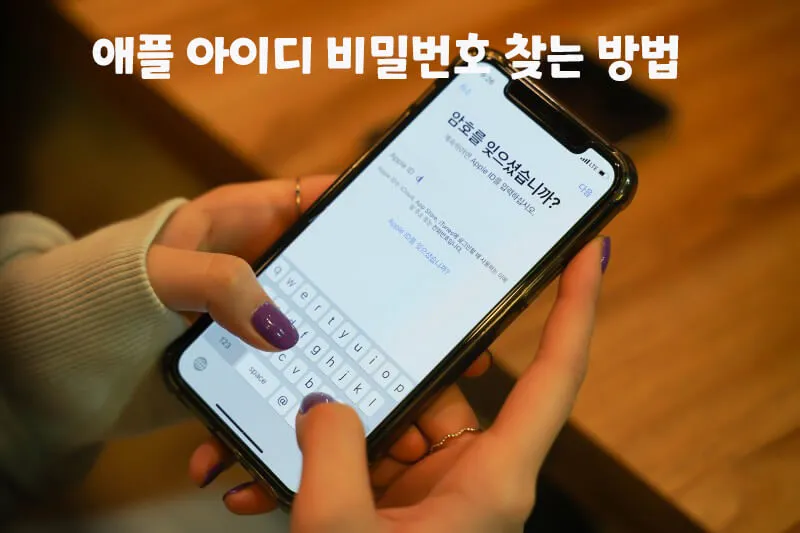
애플 아이디 비번 찾기
애플 아이디와 비밀번호를 찾는 과정이 필요하다면, 다음과 같은 방법들을 통해 확인할 수 있습니다.
애플 아이디 찾기
먼저 iforgot.apple.com에 접속합니다. 화면에서 'Apple ID를 잊어버린 경우 아이디 찾기' 아래에 있는 파란 글씨 '아이디 찾기'를 클릭한 다음 성, 이름, 이메일 주소를 입력하면 애플 아이디를 찾을 수 있습니다.

애플 아이디 비번 찾기(변경)
아이폰의 '설정' 앱을 실행합니다. 상단에 있는 Apple ID 및 애플 계정 관련 정보를 확인할 수 있는 탭에 들어간 다음 '암호 및 보안'을 클릭하고 아이폰의 기기 암호를 입력합니다. 이후 상단의 '암호 변경'을 선택하고 새로운 암호를 입력합니다.

잠긴 애플 아이디를 삭제하는 우회 방법
LockWiper(락와이퍼)는 전문적으로 개발된 아이폰 비밀번호 해제 도구로, 다양한 기능을 갖추고 있지만 일반 사용자도 쉽게 사용할 수 있도록 설계되었습니다. 원클릭으로 간편하게 사용할 수 있어 많은 사용자들에게 큰 인기를 얻고 있는 소프트웨어입니다.
주요 기능:
· 암호 없이 아이폰에서 오래된 애플 아이디 제거
· 전문가의 도움을 받을 필요 없이 애플 아이디 직접 제거
· App Store에서 이전 Apple ID를 단 몇 분 만에 제거 가능
· iOS 18 및 아이폰, 아이패드 및 아이팟 터치를 포함한 모든 iOS 버전을 지원합니다.
잠긴 애플 아이디를 우회하는 방법은 아래를 참고할 수 있는데요.
컴퓨터에 락와이퍼 프로그램을 다운로드하여 설치한 후, 시작할 때 'Apple ID 잠금 해제' 모드를 선택합니다.

USB 케이블을 사용하여 iOS 기기를 연결하고 '잠금 해제 시작' 탭을 눌러 해제 과정을 시작합니다. 주의할 점은 해제 시 장치의 모든 데이터가 삭제된다는 것입니다.


장치에서 '나의 iPhone 찾기' 기능이 비활성화되어 있으면 프로그램이 자동으로 장치를 잠금 해제합니다.

장치에서 '내 iPhone 찾기'가 활성화된 경우, '설정 > 일반 > 재설정 > 모든 설정 재설정'으로 이동해야 합니다. 모든 설정이 성공적으로 재설정되면 장치가 다시 시작됩니다.

오늘은 애플 아이디 비밀번호 찾기와 잠긴 애플 아이디를 우회하는 방법에 대해 살펴보았습니다.
애플 아이디와 비밀번호를 잃어버리면 번거로운 절차를 거쳐야 하지만, 만약 애플 아이디가 잠겨 당황스러운 상황에 처했다면 LockWiper/락와이퍼를 사용하면 원클릭으로 쉽게 해제할 수 있어 간편하고 안전하게 문제를 해결할 수 있습니다.
다양한 방법을 활용해 보시고 아이폰 사용에 불편함 없이 애플 아이디와 관련된 문제를 손쉽게 처리해 보세요.
[공식]아이폰/아이패드 잠금 해제, 애플 아이디 잠금 해제하기-아이마이폰 락와이퍼
LockWiper는 여러분을 어려움에서 건져 주는 훌륭한 툴이며 아이폰 잠금을 해제하기 위해 만든 겁니다.
kr.imyfone.com
'스마트폰 해결책 > iOS 잠금 해제' 카테고리의 다른 글
| 아이패드 비밀번호 분실 아이튠즈 없이 비활성화 푸는 방법 (0) | 2024.07.16 |
|---|